问:电脑如何设置路由器密码?
答:在电脑浏览器内,输入路由器的管理地址,访问登录页面,随后输入登录密码,进入设置界面。
接着点击 无线设置 或 Wi-Fi设置 选项,即可配置 无线密码(WiFi密码)。同时,通过选择 修改管理员密码,可更改登录密码,具体步骤如下。
温馨提示:
(1)若忘记 登录密码(管理员密码) 导致无法进入路由器设置界面,请查阅相关文章获取解决方案。
(2)若路由器尚未联网,需使用 电脑设置路由器上网,请参考相关文章了解操作流程。
详细步骤:
1、首先,查看路由器底部铭牌上的管理地址(登录地址),如下图所示。
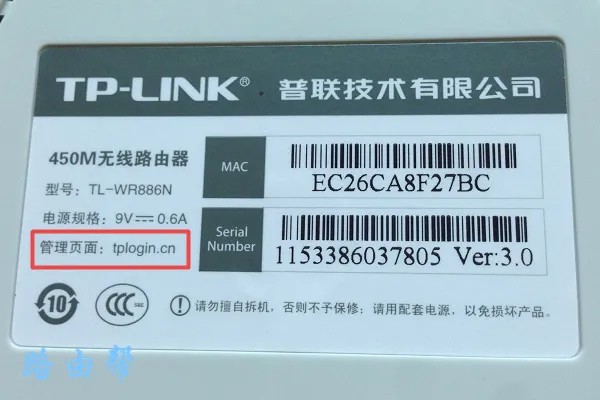 查看路由器管理地址
查看路由器管理地址
温馨提示:
(1)铭牌上标注的 管理地址、管理页面 或 登录地址 即为路由器的登录地址。
(2)不同品牌路由器的登录地址可能有所不同,务必以铭牌为准。
2、在电脑浏览器中输入上一步获取的登录地址,进入登录页面 ——> 输入登录密码(管理员密码),即可成功进入路由器设置页面,如下图所示。
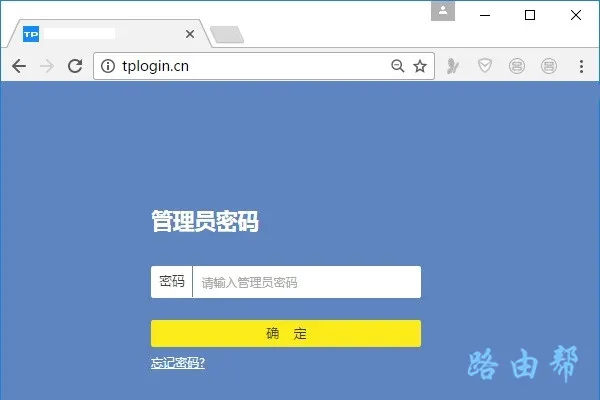 输入管理员密码,进入设置界面
输入管理员密码,进入设置界面
温馨提示:
(1)如果在浏览器中输入登录地址后仍无法打开登录页面,请查阅相关文章解决常见问题。
(2)若已打开登录页面但忘记了 管理员密码,导致无法继续操作,请参照相关文章找回密码。
3、在路由器设置页面中,找到 无线设置 或 Wi-Fi设置,重新设定WiFi密码,如下图所示。
 电脑设置路由器WiFi密码
电脑设置路由器WiFi密码
温馨提示:
建议将WiFi密码设置为包含 大小写字母、数字和特殊符号 的组合形式,并确保密码长度超过8位,这样既能提升网络安全性,又能有效防止蹭网行为。
4、在设置页面中,选择 修改管理员密码 或类似功能,即可重新设置路由器登录密码(管理员密码),如下图所示。
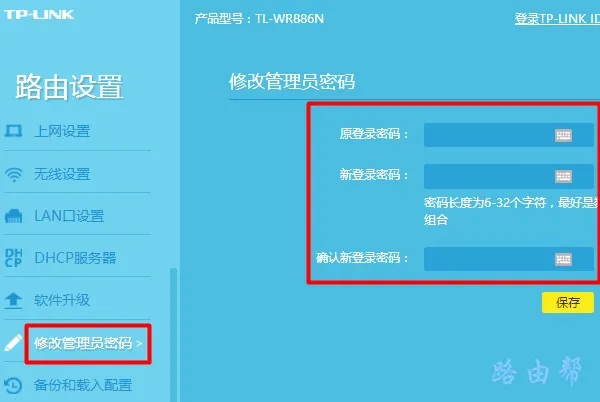 电脑设置路由器管理员密码
电脑设置路由器管理员密码
补充说明:
无论是调整WiFi密码还是更改管理员密码,都需要先正确输入当前的登录密码才能顺利进入路由器设置页面。









 陕公网安备41159202000202号
陕公网安备41159202000202号